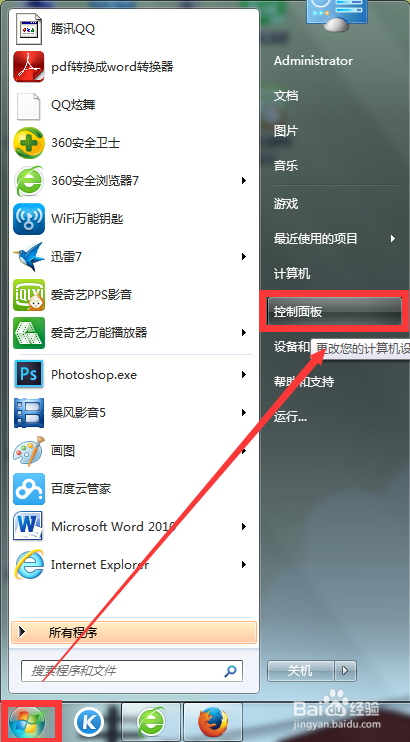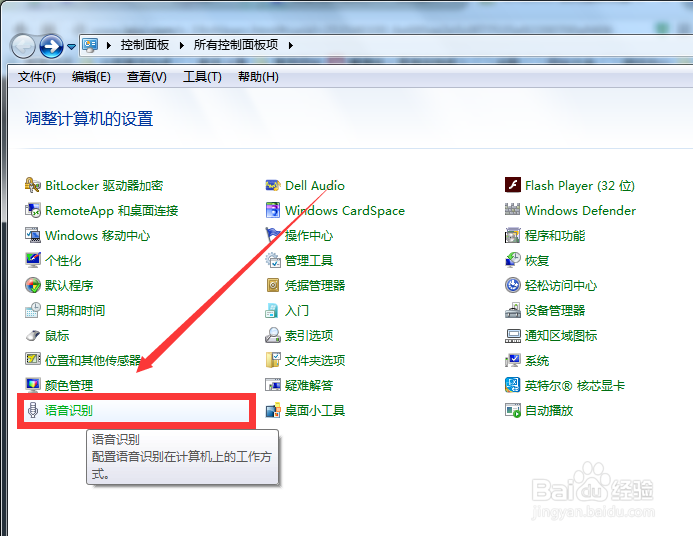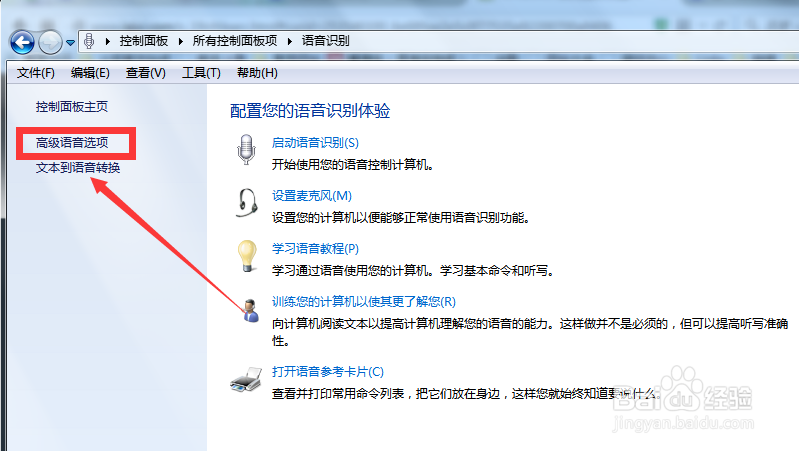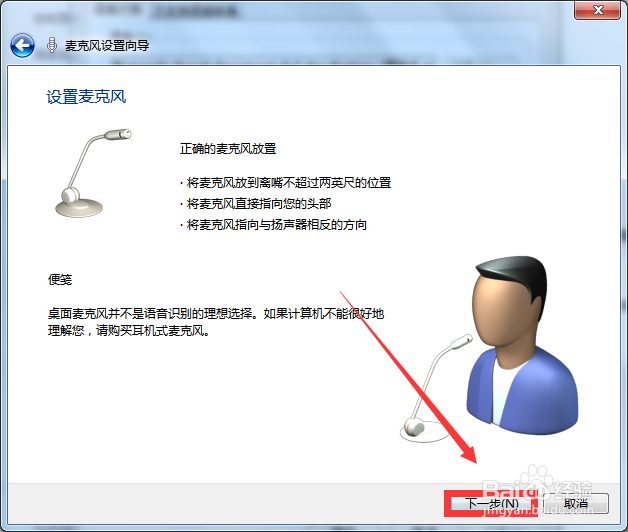win7如何设置开机后自动启动语音识别程序
1、点击开始按钮,选择【控制面板】,也可以右键单击我的电脑,在弹出的菜单中选择【控制面板】。
2、进入控制面板后,选择【语音识别】。
3、接下来在语音识别栏我们选择【高级语音选项】。
4、进入语音属性栏后,在用户设置一栏,找到【启动时运行语音识别】,在前面的方框内打勾,然后点击【确定】,这样系统开机时自动启动语音识别功能就打开啦!
5、初次使用语音识别功能的小伙伴,记得要对自己的语音进行电脑识别哦。具体方法是点击【配置麦克风】。
6、在麦克风设置向导页面中,选择需要用到的麦克风种类,点击【下一步】→【下一步】。
7、接下来按照要求读出系统给出的一段话后点击【下一步】就完成麦克风语音识别啦!点击【完成】退出程序。
声明:本网站引用、摘录或转载内容仅供网站访问者交流或参考,不代表本站立场,如存在版权或非法内容,请联系站长删除,联系邮箱:site.kefu@qq.com。
阅读量:23
阅读量:34
阅读量:44
阅读量:47
阅读量:55